Maison >Tutoriel logiciel >Logiciel de bureau >Comment dessiner un graphique en trois dimensions dans PPT2010_Tutorial sur la façon de dessiner un graphique en trois dimensions dans PPT2010
Comment dessiner un graphique en trois dimensions dans PPT2010_Tutorial sur la façon de dessiner un graphique en trois dimensions dans PPT2010
- WBOYavant
- 2024-04-17 16:10:32677parcourir
La technique de dessin de graphiques tridimensionnels dans PPT2010 dérange de nombreuses personnes. Comprendre ce problème est important car il affecte la visualisation des données et l'efficacité de la présentation. Dans cet article, l'éditeur PHP Banana présentera le didacticiel d'utilisation du dessin de graphiques tridimensionnels dans PPT2010 pour vous aider à résoudre facilement ce problème.
1. Démarrez PPT2010, exécutez la commande Insérer-Forme, sélectionnez le rectangle arrondi et dessinez un long rectangle arrondi.

2. Cliquez avec le bouton droit sur le rectangle arrondi, sélectionnez l'option Format de la forme dans le menu déroulant, définissez le remplissage sur une couleur unie et sélectionnez une couleur personnalisée.
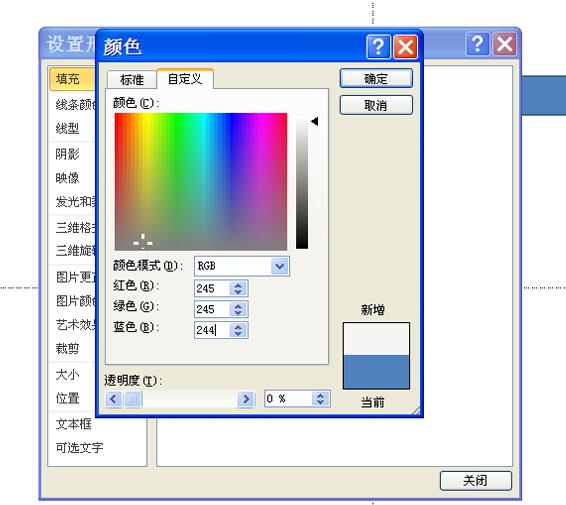
3. Basculez vers l'option de couleur de ligne, définissez la couleur de ligne sur la couleur dégradée, puis passez à l'option d'ombre, sélectionnez l'intérieur supérieur gauche, passez à Soft Edge, définissez la transparence sur 67 % et cliquez sur Fermer. bouton.
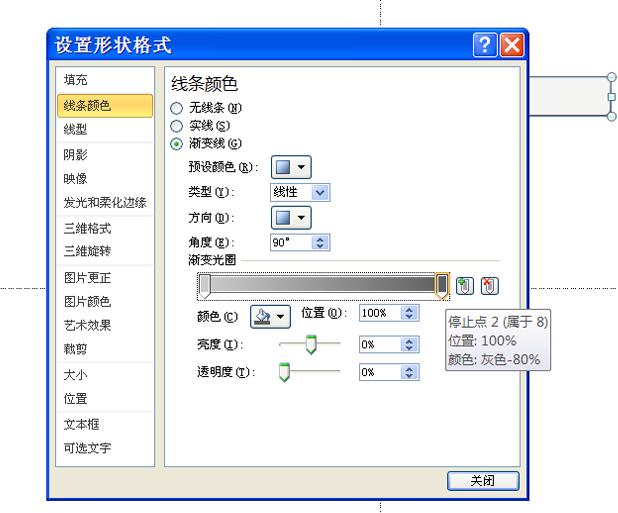
4. Sélectionnez le rectangle arrondi, maintenez la touche Ctrl enfoncée et faites glisser pour copier. Sélectionnez le rectangle arrondi copié, définissez le remplissage sur dégradé, l'angle sur 0, définissez une couleur que vous aimez et la position sur 64. %.
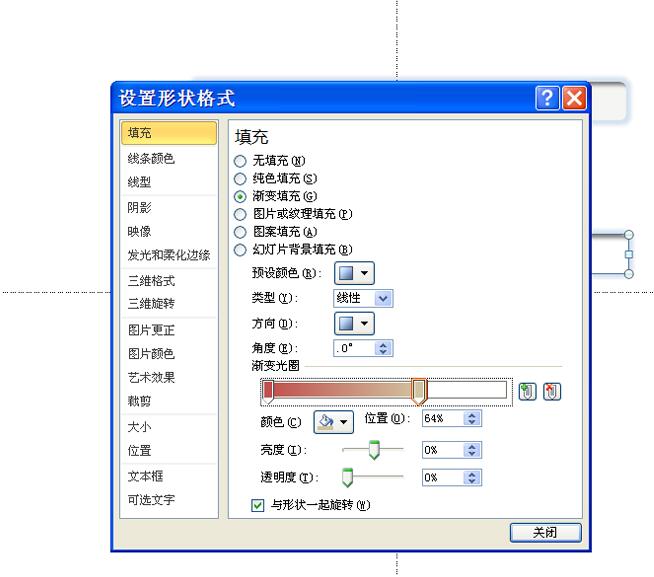
5. Exécutez la commande Insérer-Forme, sélectionnez l'ellipse et maintenez la touche Maj enfoncée pour dessiner un cercle parfait, définissez le contour de la forme sur aucun contour, définissez le remplissage sur un remplissage de couleur unie et choisissez une couleur que vous aimez. .
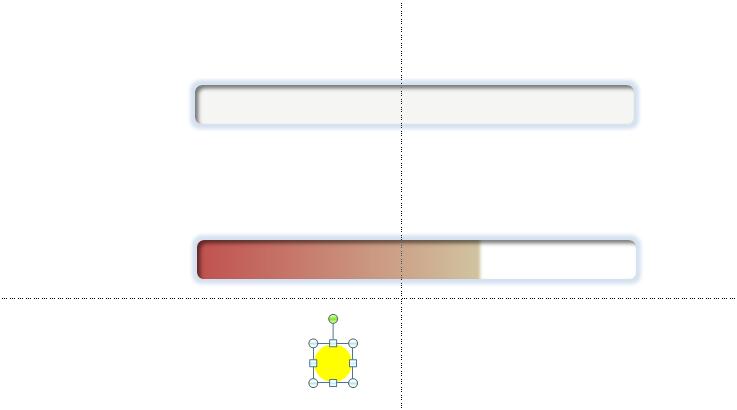
6. Passez à l'option ombre, réglez l'ombre en bas à droite, la transparence à 70 %, le flou à 15 points, passez au format tridimensionnel et réglez-le sur un cercle pyramidal.
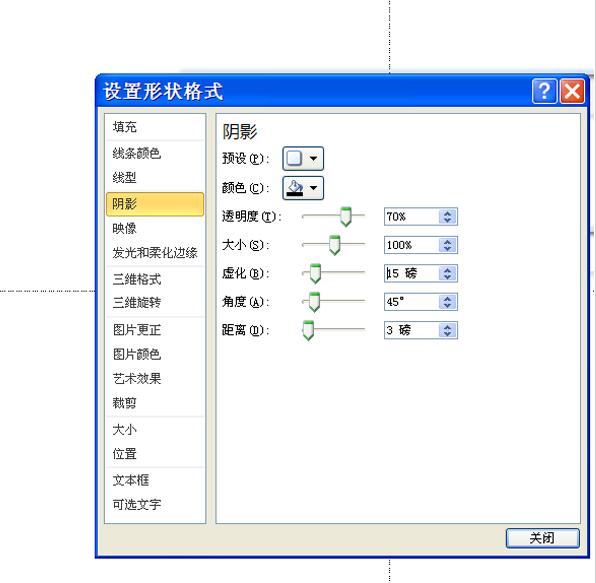
7. Dessinez à nouveau un cercle parfait, réglez le remplissage sur dégradé, l'angle sur 45 degrés, la position sur 50 %, la transparence sur 80 % et la luminosité sur 100 %.
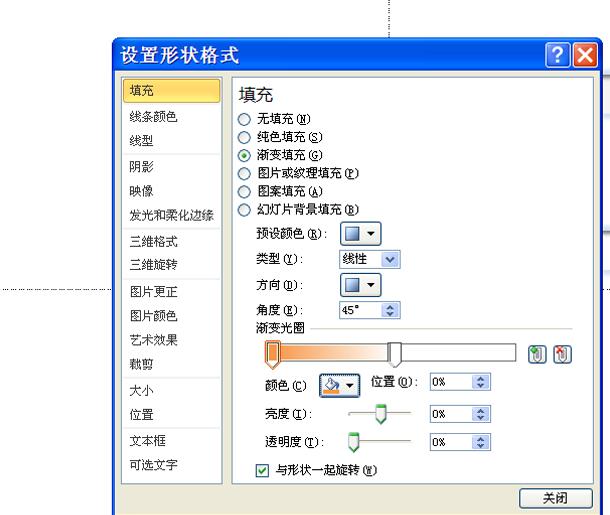
8. Faites glisser les deux cercles vers les positions correspondantes, supprimez le premier rectangle arrondi, exécutez la combinaison de touches ctrl+a pour les sélectionner tous, puis exécutez la combinaison de touches ctrl+g pour les combiner dans un graphique.
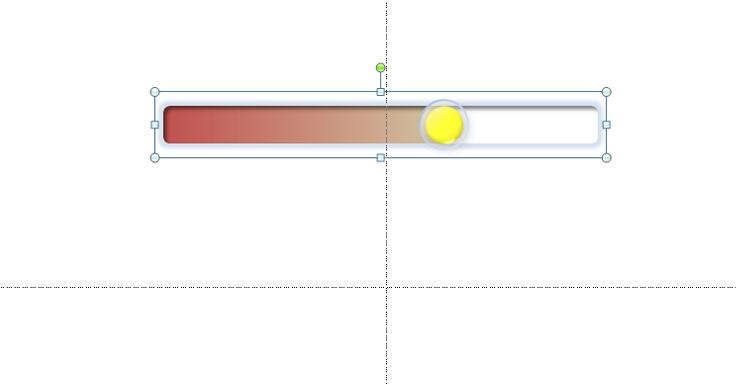
9. Sélectionnez l'intégralité du graphique, maintenez la touche ctrl enfoncée et faites glisser trois fois de suite pour copier trois graphiques identiques, puis ajustez ces trois graphiques tour à tour et ajustez leurs positions.
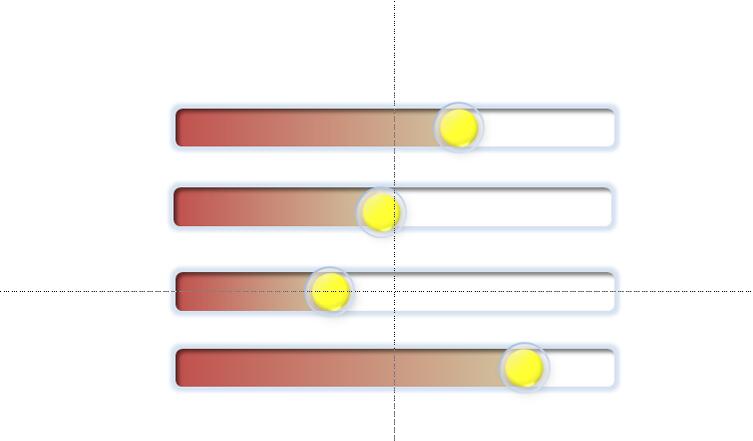
10. Exécutez la commande Insérer une zone de texte, entrez le pourcentage correspondant et utilisez la même méthode pour saisir le nom et le titre. De cette façon, le graphique tridimensionnel est terminé. pour enregistrer le document dans un emplacement approprié. Terminé.
Ce qui précède est le contenu détaillé de. pour plus d'informations, suivez d'autres articles connexes sur le site Web de PHP en chinois!
Articles Liés
Voir plus- Explication détaillée sur la façon d'ouvrir et de lire les fichiers CSV
- Étapes et précautions pour l'ouverture et le traitement des fichiers au format CSV
- Méthodes et conseils pour ouvrir des fichiers CSV : Convient à une variété de logiciels
- Un guide rapide sur la manipulation des fichiers CSV
- Apprenez à ouvrir et à utiliser correctement les fichiers CSV

